누군가가 당신의 컴퓨터를 허락 없이 사용한 것 같나요? 그들이 무엇을 살펴보았는지 궁금한가요? 혹시 노트북이 원래 있던 자리에 없는 것을 발견했거나, 책상이 어수선해진 것을 보셨나요? 집에서 일하든, 사무실에서 일하든, 단순히 여가 시간에 인터넷을 검색하든, 이러한 상황은 누구에게나 불편하고 불안감을 줄 수 있습니다. 아무도 자신이 감시당하고 있다고 느끼고 싶어하지 않기 때문입니다.
컴퓨터에서 이루어지는 거의 모든 활동은 일종의 흔적을 남깁니다. 하지만 이러한 흔적을 찾아내려면 어디를 봐야 할지 알아야 합니다. 올바른 위치를 파악하는 것은 누가 당신의 컴퓨터를 무단으로 사용했는지 알아내는 데 걸리는 시간을 크게 단축시킬 수 있습니다. 여기, 당신의 허락 없이 누군가가 당신의 컴퓨터나 노트북을 사용했는지 확인할 수 있는 몇 가지 방법을 소개합니다.
1. 컴퓨터에서 열어본 파일 확인하기
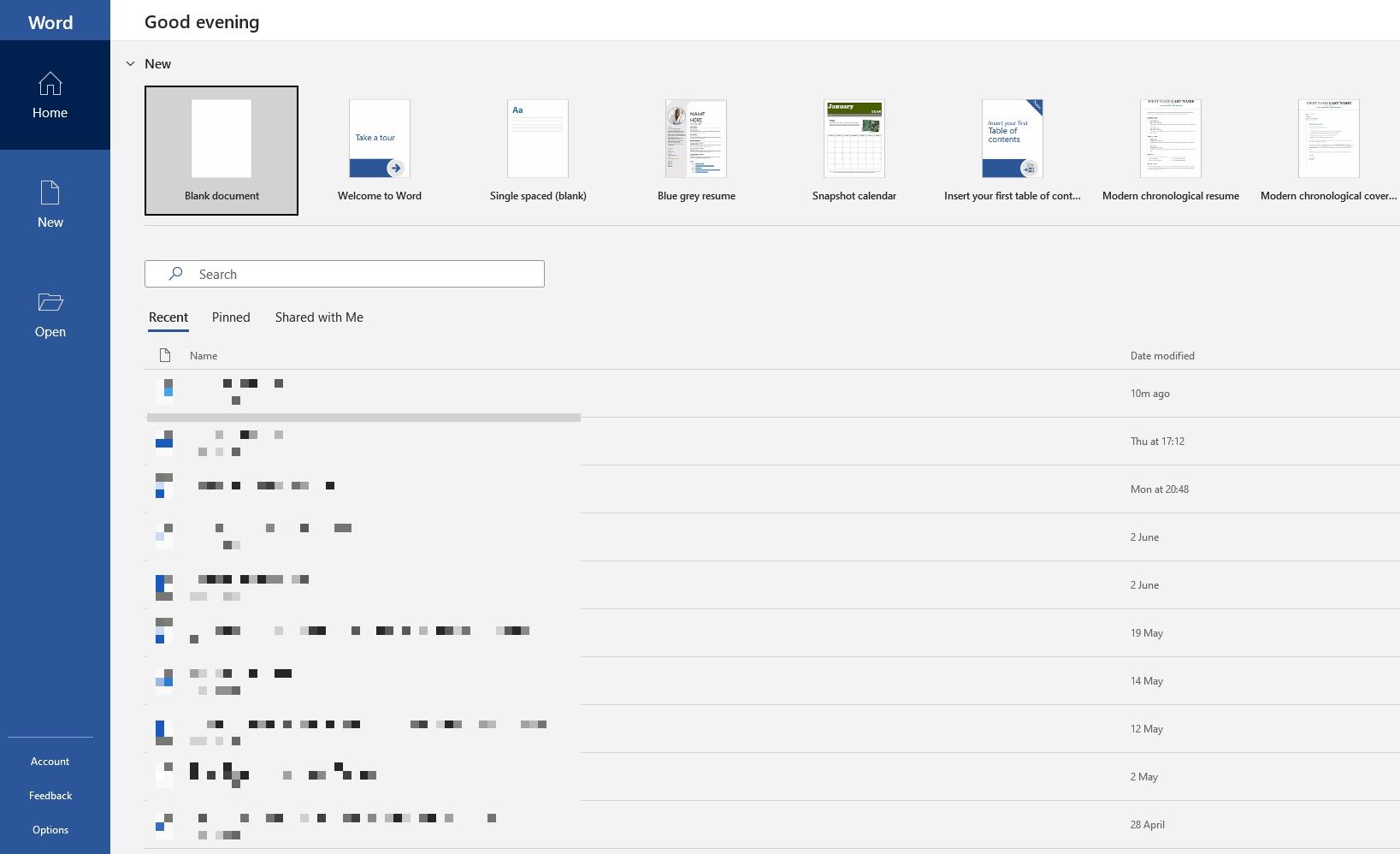
최근에 열었던 파일 목록을 확인하는 방법을 이미 알고 있을 것입니다. 이 정보를 통해 다른 사람이 당신의 컴퓨터를 몰래 사용했는지 여부를 파악할 수 있습니다.
Windows 운영체제는 사용자가 작업 중이거나 확인하고 있는 모든 항목을 쉽게 되돌아갈 수 있도록 이 기능을 제공합니다. 이 기능은 이메일에 첨부 파일을 추가하거나, WeTransfer 같은 서비스를 통해 파일을 전송하거나, 블로그에 파일을 업로드할 때 특히 유용합니다. 하지만 이러한 기능을 활용하여 누군가가 당신의 파일을 무단으로 열람했는지 확인할 수도 있습니다.
파일 탐색기를 여는 방법은 두 가지입니다. 화면 하단 작업 표시줄에 있는 폴더 모양의 아이콘을 클릭하거나, Windows 키와 E 키를 동시에 누르면 됩니다. 파일 탐색기가 열리면, 왼쪽 상단 메뉴에서 ‘홈’ (또는 구형 Windows 버전을 사용하는 경우 ‘빠른 실행’)을 클릭하십시오. ‘최근 항목’ 에서는 열었던 파일 목록을 볼 수 있으므로, 당신이 직접 열지 않은 항목이 있는지 확인해보세요.
Mac 컴퓨터도 최근 사용 항목 및 폴더 목록을 통해 최근에 열었던 파일을 확인할 수 있는 기능을 제공합니다.
또한, 각 애플리케이션에서 열어본 파일 목록을 확인하는 것도 가능합니다. 예를 들어, 누군가 당신의 PowerPoint 프레젠테이션을 몰래 봤다고 의심된다면, 해당 프로그램의 ‘최근’ 탭을 확인해보세요.
2. 최근에 수정된 파일 확인하기
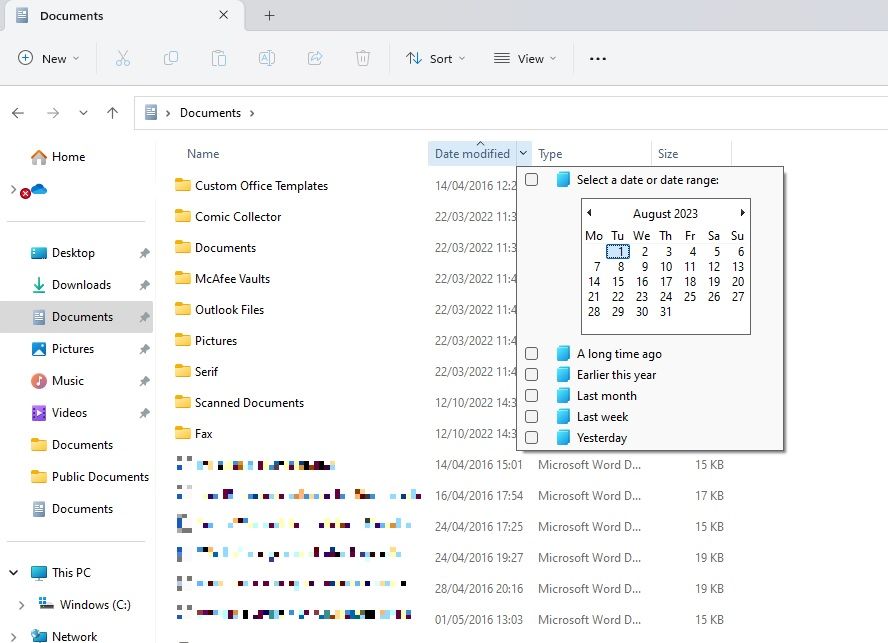
누구나 컴퓨터에서 최근 활동 기록을 삭제할 수 있습니다. 파일 탐색기에서 ‘최근 항목’을 선택한 다음 ‘최근 항목에서 제거’를 클릭하면 됩니다. 또는, 파일 탐색기 주소 표시줄에 다음 경로를 입력하여 최근 활동 기록을 완전히 지울 수도 있습니다:
%APPDATA%\Microsoft\Windows\Recent Items
이 경로를 입력하면 열었던 파일 목록이 나타납니다. 목록 안에서 마우스 오른쪽 버튼을 클릭하고 ‘추가 옵션 표시’ > ‘최근 항목 목록 지우기’를 선택하면 최근 활동 기록이 지워집니다. 최근 활동 기록이 삭제되었다는 것은 누군가 당신의 컴퓨터를 사용했다는 신호일 수 있지만, 만약 일부 항목만 제거된 경우에는 알아차리기가 더 어려울 수 있습니다.
그렇다면, 최근에 어떤 폴더가 열렸는지 어떻게 알 수 있을까요?
특정 폴더(예: 문서, 사진 또는 다운로드)로 이동하여 상단 메뉴에서 ‘수정한 날짜’ 옵션을 클릭하십시오. 클릭할 때마다, 가장 최근에 액세스한 파일이 목록의 맨 위에 오도록 폴더 내 파일 정렬 순서가 바뀝니다. 이 옵션 옆에 있는 아래쪽 화살표를 클릭하면 특정 날짜, ‘어제’, ‘지난주’, ‘지난달’, ‘올해 초’ 또는 ‘아주 오래전’까지 범위 설정이 가능합니다.
만약 파일에 변경 사항이 있었다면, 접근한 파일 목록이 표시됩니다. 만약 당신의 컴퓨터를 무단으로 사용한 사람이 파일을 저장하는 과정에서 컴퓨터가 자동으로 저장하는 행운을 얻을 수 있기를 바랍니다. 이렇게 표시된 시간을 확인하고, 컴퓨터를 사용하지 않았던 시간을 파악하여 범위를 좁혀나갈 수 있습니다.
만약 특정 파일이 수정되었다고 의심된다면, 파일 탐색기에서 해당 파일을 마우스 오른쪽 버튼으로 클릭하고 ‘속성’을 선택하십시오. 새 창이 나타나면 ‘일반’ 탭에서 ‘생성 시간’, ‘수정 시간’, ‘액세스 시간’ 정보를 확인할 수 있습니다.
3. 브라우저 기록을 확인하여 컴퓨터 사용 여부 확인하기
인터넷 사용 기록을 쉽게 삭제할 수 있다는 것은 누구나 알고 있습니다. 하지만 만약 누군가가 당신의 컴퓨터를 급하게 사용했다면 이 단계를 깜빡했을 수도 있습니다.
Google Chrome은 가장 많은 시장 점유율을 가지고 있기 때문에, 당신의 컴퓨터를 사용하는 사람이라면 누구든 이를 사용했을 가능성이 큽니다. 브라우저 오른쪽 상단에 있는 세로 점 세 개 모양의 ‘더보기’ 메뉴를 클릭한 다음, ‘기록’을 클릭하여 이상한 점이 없는지 살펴보세요.
다른 브라우저 사용 가능성도 배제하지 마세요. 만약 컴퓨터에 Edge 브라우저가 있다면, ‘더보기’ 메뉴를 클릭한 후 ‘기록’으로 이동하십시오. Firefox 사용자는 메뉴를 클릭하고 ‘방문 기록’ > ‘모든 방문 기록 표시’를 선택해야 합니다. 그리고 Brave 브라우저 사용자는 오른쪽 상단에 있는 세 개의 수평선을 클릭한 다음 ‘기록’을 클릭하면 됩니다.
이제 방문했던 웹 페이지 목록을 살펴보고, 목록에 있지만 당신이 방문하지 않은 항목이 있다면 기록해두세요. 이 방법은 누군가가 당신의 컴퓨터를 사용하여 웹 사이트를 방문했는지 확인하는 효과적인 방법입니다.
4. Windows 10 및 11 로그온 이벤트에 접근하는 방법
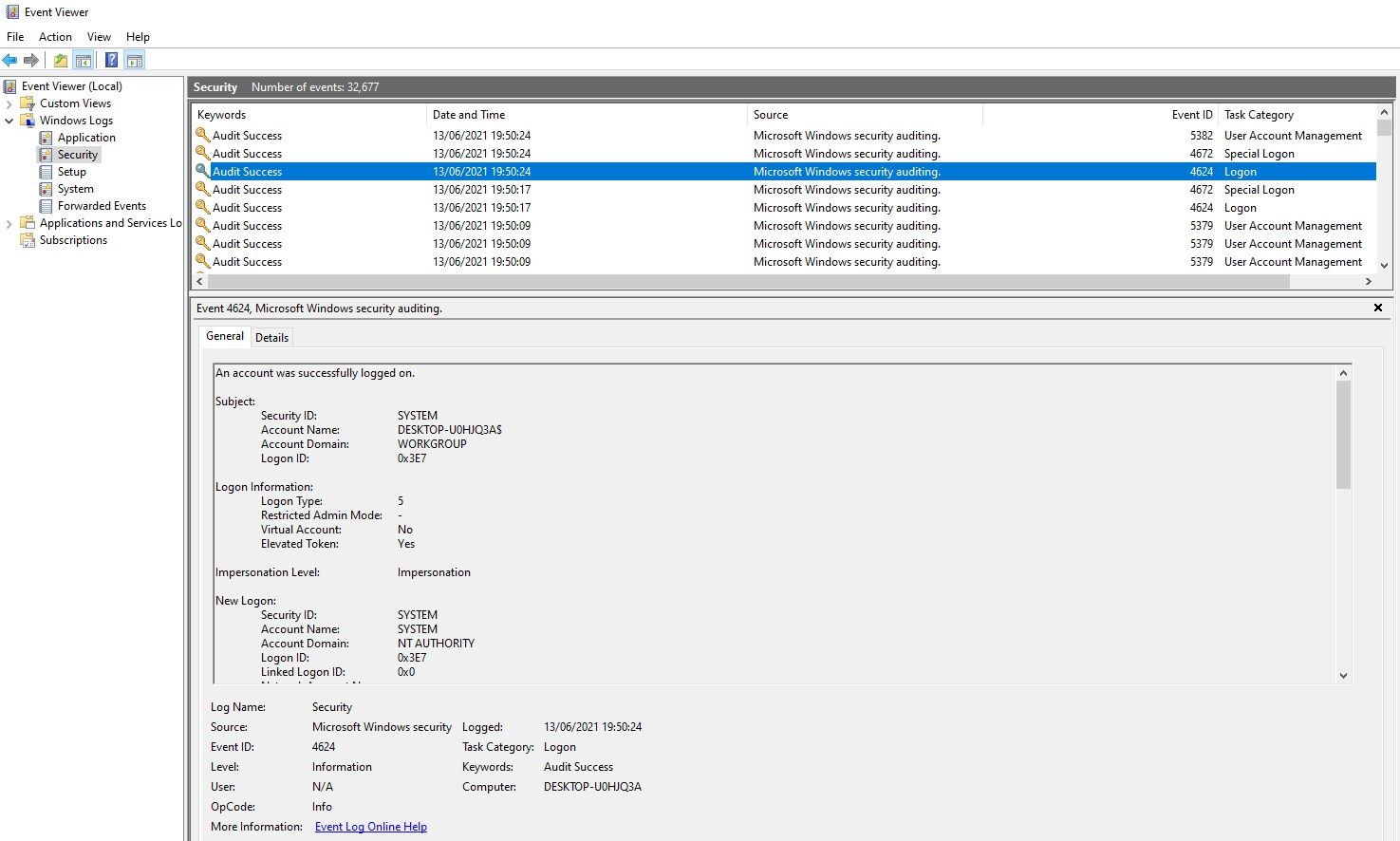
누군가가 당신의 컴퓨터에 접근했는지 알고 싶지만, 지금까지 제시된 방법으로는 확실한 증거를 찾지 못했을 수도 있습니다. 다행히도, 추가적인 증거를 찾기 위해 컴퓨터 시스템을 더 깊이 파고들 수 있습니다.
Windows 10 Home 버전부터는 운영체제가 자동으로 로그온 이벤트를 감사합니다. 즉, 장치에 로그인할 때마다 기록을 남깁니다. 그렇다면 이러한 기록은 어떻게 확인할 수 있을까요? 그리고 로그를 찾았다면, 그 의미는 어떻게 해석해야 할까요?
‘이벤트 뷰어’를 검색하여 앱을 실행하십시오. ‘Windows 로그’ > ‘보안’ 항목으로 이동합니다. 여기에는 대부분의 내용이 이해하기 어려운 긴 활동 목록이 표시됩니다. Windows ID 코드에 익숙하지 않다면 더더욱 그렇습니다.
주목해야 할 코드는 ‘로그온’으로 기록되는 ‘4624’입니다. ‘4672’는 일반 로그온과 함께 나타나는 ‘특별 로그온’을 의미하며, 이는 관리자 로그인을 나타냅니다. 계정이 컴퓨터에서 로그오프되면 ‘4634’ 코드가 나타납니다.
이러한 코드를 찾기 어려울 수 있지만, 오른쪽 ‘작업’ 메뉴에서 ‘찾기…’ 기능을 사용하면 범위를 좁힐 수 있습니다.
만약 당신이 컴퓨터를 사용하지 않은 시간을 알고 있다면, 로그를 스크롤하거나 필터를 적용할 수 있습니다. ‘작업’ > ‘현재 로그 필터링’으로 이동한 다음, ‘로그된 시간’ 드롭다운 메뉴를 사용하십시오.
로그인한 계정을 포함한 자세한 정보를 확인하려면, 각 로그 항목을 클릭하십시오. 이는 누군가가 당신의 컴퓨터를 사용했지만 당신의 계정은 사용하지 않은 경우에 유용합니다.
Windows 10 및 Windows 11 Pro에서 로그온 감사 활성화하는 방법
Windows 10 및 Windows 11 Home 버전에서는 기본적으로 로그온을 감사합니다. 하지만 Windows 10 및 11 Pro 버전에서는 약간의 설정 변경이 필요할 수 있습니다.
‘gpedit’을 검색하여 ‘그룹 정책 편집기’를 실행하십시오. 그런 다음 ‘컴퓨터 구성’ > ‘Windows 설정’ > ‘보안 설정’ > ‘로컬 정책’ > ‘감사 정책’ > ‘로그온 감사’ 항목으로 이동합니다.
성공한 로그인 시도와 실패한 로그인 시도를 모두 기록하려면 ‘성공’ 및 ‘실패’ 옵션을 선택해야 합니다.
설정을 변경한 후에는 이벤트 뷰어를 통해 앞서 언급한 방법으로 감사를 확인할 수 있습니다.
다른 사람의 컴퓨터 사용을 막는 방법
다른 사람이 당신의 컴퓨터에 접근하는 것을 어떻게 막을 수 있을까요? 우선, 직접 물어볼 수 있습니다. 귀찮게 할 필요가 없다고 생각할 수도 있지만, 당신의 소유물에 대한 권리는 당신에게 있습니다.
가장 중요한 것은 계정에 강력한 암호를 설정하는 것입니다. 쉽게 예측할 수 없도록 암호를 설정해야 합니다. 그리고 암호를 어디에도 적어두지 마십시오. 또한 자리를 비울 때마다 Windows 키와 L 키를 동시에 눌러 컴퓨터를 잠그는 것이 좋습니다. 이는 컴퓨터를 잠그고 아무도 당신의 활동을 몰래 감시할 수 없도록 하는 가장 좋은 방법 중 하나입니다.